Мазмұны

suddenlink кабель қорабы жұмыс істемейді
Жарайды, сондықтан Suddenlink - көптеген пирогтарда саусақтары бар өте беделді бренд. Әрине, сіз оларды кабельдік теледидардан білетін боласыз, бірақ олар сонымен қатар жоғары жылдамдықты интернет құрылғыларын және тіпті қауіпсіздік әлемі үшін кейбір нәрселерді жасауға қатысады.
Жалпы алғанда, олар лайықты екенін дәлелдеді. Көптеген жылдар бойы олардың өнімдерінің өте азы тұтынушылар үшін тым көп қиындықтар туғызатын компания жеткілікті.
Бірақ, әрине, бәрі ойдағыдай жұмыс істеп тұрса, сіз мұны оқымас едіңіз. . Бізге көбірек адамдар өздерінің Cable Box неліктен жұмысын тоқтатқаны туралы сұрақтар қою үшін тақталар мен форумдарға бара жатқан сияқты.
Біз үшін бұл өте оғаш мәселе болып көрінді, сондықтан біз осылай шештік. оның неден туындайтынын және оны қалай түзетуге болатынын қараңыз.
Егер Suddenlink Cable Box толығымен жұмысын тоқтатқан болса, оны жөндеу туралы білуіңіз керек нәрсенің бәрі осында. Көп жағдайда мәселені үйде отырып-ақ шешуге болады, біз осы кеңестерді қарастырамыз.
Дегенмен, бұл мәселе негізгі жабдықты көрсетуі мүмкін. мәселе. Дегенмен, біз көмектесу үшін қолдан келгеннің бәрін жасаймыз.
SuddenLink кабель қорабы жұмыс істемей тұрғанын қалай түзетуге болады
- Кабельдік қорапты қалпына келтіріп көріңіз
Бірақ ақауларды жою кеңесі ретінде жиі назардан тыс қаладыСәл тым «қарапайым» болғандықтан, қайта іске қосу жұмысты қаншалықты жиі орындайтынына таң қаласыз. Қайта іске қосудың маңыздылығы мынада, олар уақыт өте Кабельдік қорапта орын алуы мүмкін кез келген кішігірім қателер мен ақауларды жоюға өте ыңғайлы.
Әрине, бірдеңе елеулі түрде дұрыс емес болса, бұл жұмыс істемейді, бірақ бұл бастау үшін тамаша орын. Міне, мұны істеу жолы.

Кабельдік қорапты қайта іске қосу үшін алдымен оны қуат көзінен алып тастау керек; яғни оны жай ғана ажыратыңыз. Оны жай ғана өшіріп, қайта қосу мүмкіндігі бар болса да, бұл тиімді болмайды.
Сондықтан өзін өшіруге жеткілікті уақыт беру үшін оны өшірулі бірнеше минутқа қалдырыңыз. қажет емес кез келген уақытша файлдардан. Осыдан кейін, оны қайта қосу жақсы болады, сол кезде құрылғы да сервермен жаңа қосылымды қалпына келтіріп, оның жұмысын одан әрі жақсартады.
Сәттілік болса, көпшілігіңіз үшін бұл қажет болуы керек. Әйтпесе, біз аздап жоғарылатуымыз керек.
- Құрылғыда қатты қалпына келтіруді орындаңыз

Кейде мәселені шешу үшін қалпына келтіру жеткіліксіз болғанда, бұл әдетте құрылғыңыздағы параметрлерге қатысты мәселені көрсетеді. Әрине, егер сіз не істеп жатқаныңызды нақты білсеңіз, оған әрқашан кіру мүмкіндігі барпараметрлерді өзіңіз таңдап, қате параметрді іздеңіз.
Алайда бұл біршама уақыт пен көп ноу-хауды алады және біз алыстан түсіндіре алмайтын нәрсе емес.
Балама, әрқашан әлдеқайда оңай әдіс бар – құрылғының зауыттық параметрлерін қалпына келтіріп, барлық параметрлерді әдепкі мәндеріне қайтару. Мұны істеу қорапта сақталған кез келген деректердің тазаланып, оны зауыттан алғаш шыққан кездегі күйіне тиімді түрде қалпына келтіруге әкеледі.
Осындай түрдегі барлық дерлік құрылғыны пайдалану арқылы бастапқы қалпына келтіруге болады. түймелердің әдепкі комбинациясы. Сіздің жағдайда бұл жерде сізге тек кабельдік қораптың алдыңғы жағындағы үш түймені басып, ұстап тұру жеткілікті. Бұл түймелер дыбыс деңгейін жоғарылату, азайту, сондай-ақ мәзір немесе ақпарат түймесі болады.
Сондай-ақ_қараңыз: Hisense теледидарының қызыл шамының жыпылықтау мәселесін шешудің 3 жолыОл жұмыс істеуі үшін құрылғы қосулы және жұмыс істеп тұрған кезде осы түймелерді басып тұру керек. Оларды қанша уақыт ұстау керектігін білгіңіз келсе, құрылғы сізге хабарлайды.
Жарық диодты шамдар жыпылықтай бастағанда, бұл қалпына келтіру жүріп жатқанын білдіреді. Содан кейін олар қайтадан тұрақты шамға айналғанда, құрылғы жұмыс істеп тұрғанын көру үшін қайта сынауға дайын болады.
Егер бұл түймелер тіркесімі сізге ештеңе жасамаса, құрылғыңыздың нұсқаулығын қарауыңыз қажет болуы мүмкін. арнайы құрылғы. Сізге барлық қажетті ақпарат сонда болады. Нұсқаулықты жоғалтып алсаңыз, жай ғана Google нұсқаулығын дәл сіз пайдаланып жатқан үлгіге сәйкес келеді.
- Suddenlink-пен байланысыңыз
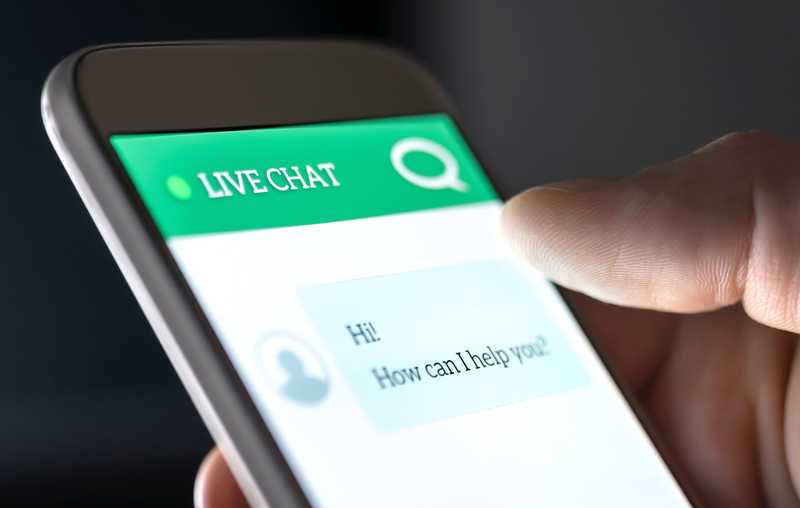
Өкінішке орай, егер жоғарыдағы түзетулерді қолданып көргеннен кейін бірдей қате әлі де сақталады, бұл әдетте өте жақсы жаңалық емес. Шындығында, бұл көбінесе аппараттық құралда бірдеңе дұрыс емес дегенді білдіреді.
Осыдан кейін жалғыз логикалық әрекет жолы Suddenlink тұтынушыларды қолдау қызметіне және хабарласу болып табылады. оларға мәселенің не екенін білсін. Көптеген адамдар соңғы уақытта бұл мәселеге шағымданғанын ескерсек, олар бұл туралы қоңыраулар алуға әбден үйреніп қалған деп ойлаймыз!
Ең жақсы жағдайда, олар барып, олардың серверінде ақау бар-жоғын тексереді. мәселені тудыруы. Олай болса, сіз сәттілікке жетесіз, өйткені олар оны бірнеше сағат ішінде түзете алмайды. Егер бұлай болмаса, бұл мәселе нақты құрылғыға қатысты екенін білдіреді.
Сондай-ақ_қараңыз: Wi-Fiсыз Kindle Fire арқылы Интернетке қол жеткізудің 3 әдісіОлармен сөйлесіп жатқанда, оларға мәселені шешу үшін осы уақытқа дейін не істеп көргеніңізді хабарлаңыз . Осылайша, олар екі уақытты үнемдей отырып, мәселенің түп-тамырына тезірек қол жеткізе алады.
Одан кейін құрылғыны жақыннан қарап шығу үшін техникті жіберу қажет деп есептелуі мүмкін. жеке. Әрине, бұл мәселеден біржола құтылу үшін жеткілікті.



